Le damos la bienvenida
Le damos la bienvenida a Dell
- Realice pedidos rápida y fácilmente.
- Vea los pedidos y haga el seguimiento del estado del envío.
- Cree una lista de sus productos y acceda a ella
- Gestione sus sitios, productos y contactos a nivel de producto de Dell EMC con la administración de empresa.
Número de artículo: 000190116
Så här aktiverar du säker start på Dell-enheten
Resumen: Information om hur du aktiverar Säker start för Windows 11.
Contenido del artículo
Instrucciones
Vad är Säker start?
Säker start skyddar startprocessen mot säkerhetsattacker från skadlig kod som skadliga program och utpressningsprogram. Säker start är beroende av fast programvara och kräver att datorns BIOS är inställt på UEFI-läge.
Så här kontrollerar du att säker start är aktiverat.
- Klicka på Windows-knappen längst ned till vänster på skärmen eller tryck på Windows-tangenten.
- I sökfältet skriver du:
msinfo32
- Tryck på Enter.
- Systeminformation öppnas och systemsammanfattning bör väljas som standard.
- Leta efter BIOS-läge och Secure Boot State till höger på den här skärmen.
- Om Secure Boot (säker start) är aktiverat visas "UEFI" i BIOS-läget och läget Secure Boot (säker start) visar On (på) (bild 1).
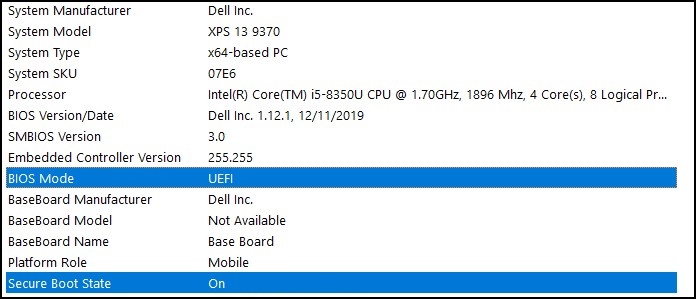
Bild 1
Om "Legacy" visas i BIOS-läget i startinställningarna i datorns BIOS måste det växlas från legacy - till UEFI-läge .
Kontrollera att datorn har testats för uppgraderingen till Windows 11 innan du fortsätter eftersom äldre datorer kanske inte uppfyller systemkraven för Windows 11.
Dell-datorer som testats för uppgradering till Windows 11
Växla från äldre läge till UEFI-läge
- Starta datorn.
- Tryck på F2 när Dell-logotypen visas för att öppna BIOS.
- Följande steg kan variera beroende på datormodell:
Alienware, Inspiron och Vostro
- Gå till Boot> Change Secure Boot List Option till UEFI.
- Tryck på F10 för att spara och avsluta.
OptiPlex, Precision, Wyse och XPS
- Gå till Alternativet General>Boot Sequence>Boot List – Ändra till UEFI.
- Klicka på Apply (verkställ>) och klicka på Exit (avsluta) – Spara ändringarna.
Aktivera säker uppstart
Säker start styrs av datorns fasta programvara (BIOS) och kan aktiveras med några enkla steg:
- Starta datorn.
- Tryck på F2 när Dell-logotypen visas för att öppna BIOS.
- Följande steg kan variera beroende på datormodell:
Alienware, Inspiron och Vostro
- Gå till Secure Boot> Change Secure Boot till Enabled.
- Tryck på F10 för att spara och avsluta.
OptiPlex, Precision, Wyse och XPS
- Gå till Secure Boot>Secure Boot Enable> Check Secure Boot Enable.
- Klicka på Apply> och klicka på Exit>Save the changes.
Datorn startas om och startar till Windows-skrivbordet.
Fler resurser:
Información adicional
Rekommenderade artiklar
Här är några rekommenderade artiklar om detta ämne som kan vara av intresse för dig.
Propiedades del artículo
Producto afectado
Alienware, Inspiron, OptiPlex, Vostro, XPS, G Series, G Series, Alienware, Inspiron, Latitude, Vostro, XPS
Fecha de la última publicación
05 ene 2024
Versión
6
Tipo de artículo
How To